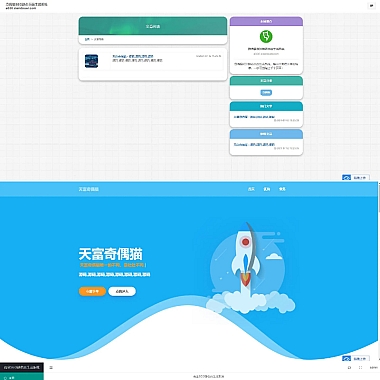cmd怎么打开
要快速打开CMD,最简单的方式是通过键盘快捷键“Win+R”,输入“cmd”后按回车即可。接下来将几种不同的方法来打开CMD,并提供一些相关的代码示例。
方法一:使用快捷键
这是最快捷的打开CMD的方法。按下键盘上的Windows徽标键和R键(Win+R),这会弹出一个运行对话框。在该对话框中输入"cmd",然后按下Enter键,就可以打开命令提示符窗口。这种方式适合于熟悉键盘操作的用户,可以大大提高效率。
方法二:通过开始菜单搜索
对于不熟悉快捷键的用户,也可以通过图形界面来打开CMD。点击屏幕左下角的“开始”按钮,在搜索框中直接输入“cmd”或“命令提示符”。在搜索结果中会出现“命令提示符”的选项,点击即可打开。如果需要以管理员身份运行,可以在搜索结果上右键选择“以管理员身份运行”。
方法三:从文件资源管理器地址栏启动
如果你正在使用文件资源管理器,那么还有一个简便的方法可以尝试。在任意文件夹的地址栏中直接输入“cmd”并按下回车键,这样就会在当前文件夹路径下打开命令提示符。这种方法特别适用于需要在特定目录下执行命令的情况。
方法四:创建桌面快捷方式
为了更方便地访问CMD,还可以在桌面上创建一个快捷方式。具体步骤如下:
1. 右键点击桌面空白处,选择“新建”->“快捷方式”。
2. 在“请键入对象的位置”中输入以下内容:
%SystemRoot%system32cmd.exe
3. 点击“下一步”,为快捷方式命名,例如“命令提示符”。
4. 最后点击“完成”。
现在你可以在桌面上看到一个新的快捷图标,双击它就能启动CMD了。如果希望总是以管理员权限运行,可以右键这个快捷方式,选择“属性”,在“快捷方式”标签页下找到“高级”按钮,勾选“以管理员身份运行”。
以上就是几种打开CMD的方法,每种方法都有其适用场景,你可以根据自己的习惯选择最适合的方式。